تحظى أجهزة جرس الباب بالفيديو وكاميرات المراقبة من Ring بالثناء لسهولة إعدادها واستخدامها اليومي، ولكن إذا توقفت عند الخطوة الأخيرة في روتين التثبيت الأساسي لـ Ring، فستفقد بعضًا من أقوى ميزات الأجهزة. سنرشدك عبر سبعة إعدادات في تطبيق Ring والتي ستفتح لك أكثر ميزات استثمارك تقدمًا.
يوفر تطبيق Ring للجوال طريقة موثوقة وسهلة الاستخدام لمراقبة ممتلكاتك من خلال مجموعة من أجهزة الأمان التي يمكنك تركيبها بنفسك، والتي لا تقتصر على كاميرات الأمان وأجراس الأبواب التي تعمل بالفيديو. كما تقدم الشركة كل شيء بدءًا من أنظمة الأمان المنزلية الكاملة إلى الإضاءة المتصلة بشبكة Wi-Fi، وأجهزة كشف تسرب المياه، وأجهزة تعقب الحيوانات الأليفة، ويمكن أن تعمل كل هذه الأجهزة معًا لتحسين البصمة الأمنية لمنزلك.
ربما تكون على دراية بالميزات الأساسية لكاميرات Ring، مثل العرض المباشر وتنبيهات الحركة، ولكن تطبيق Ring يتميز بالعديد من الميزات الأخرى التي قد يتم تجاهلها لأنها يصعب العثور عليها. وهي متوفرة في كل كاميرا Ring وجرس باب الفيديو. دعنا نستكشفها الآن.
التقاط الصورة: ما حدث بين التسجيلات التي يتم تشغيلها بالحركة؟
تُعد ميزة Snapshot Capture واحدة من أكثر الميزات المفيدة في تطبيق Ring، ولكنها غير مستغلة بشكل كافٍ. تلتقط هذه الميزة لقطات دورية طوال اليوم، حتى عندما لا يتم اكتشاف أي أحداث حركة. وتعمل هذه اللقطات معًا على إنشاء سجل مرئي زمني لما يحدث حول ممتلكاتك، مما يسمح لك برؤية ما يحدث حتى عندما لا تكتشف الكاميرا أي حركة من شأنها أن تؤدي إلى تسجيل أطول.
تُعد نظرة عامة على التصوير الفاصل الزمني مفيدة لتحديد الأنماط أو الأنشطة غير المعتادة التي قد لا تؤدي إلى تنبيهات الحركة والتسجيلات اللاحقة. إذا وقع حادث، يمكنك الرجوع إلى اللقطات لمعرفة ما حدث قبل الحدث وأثناءه وبعده. يُعد التقاط اللقطات مفيدًا بشكل خاص لمراقبة المناطق مثل الفناء الخلفي أو الممر، حيث قد يكون النشاط متقطعًا.
ستسمح الكاميرات المتصلة بمصدر طاقة بالتقاط صور أكثر تكرارًا، وذلك للسبب الواضح وهو أن هذه الميزة ستقصر عمر بطارية الكاميرا. على سبيل المثال، يمكن لكاميرا Spotlight Cam Pro المتصلة بمأخذ التيار المتردد التقاط صورة كل 15 ثانية، بينما ستقتصر كاميرا Battery Doorbell Plus على التقاط صورة كل ثلاث دقائق في أفضل الأحوال. وفي جميع الأحوال، يمكنك أيضًا اختيار الانتظار لفترة أطول لالتقاط الصور.
كيفية العثور على Snapshot Capture واستخدامه:
- افتح تطبيق Ring واضغط على الخطوط الأفقية الثلاثة في الزاوية اليسرى العليا لفتح القائمة الرئيسية.
- حدد الأجهزة ثم اختر الجهاز الذي تريد تمكين التقاط الصورة عليه.
- اضغط على إعدادات الجهاز، ثم “التقاط لقطة”.
- قم بتشغيل الميزة واختر تردد اللقطات (على سبيل المثال، كل 15 ثانية، كل دقيقة، وما إلى ذلك).
الأجهزة المرتبطة: مزامنة نظام الأمان الخاص بك
تتيح لك ميزة الأجهزة المرتبطة إنشاء نظام أمان سلس ومتكامل من خلال ربط أجهزة Ring متعددة. فعندما يتم اكتشاف الحركة بواسطة جهاز واحد، فإنه يمكن أن يؤدي إلى تنشيط كاميرات Ring الأخرى أو الأضواء الذكية. ولا يعمل هذا الترابط على تعزيز الأمان فحسب، بل يوفر أيضًا تجربة أكثر تماسكًا.
على سبيل المثال، يمكنك إنشاء نظام مرتبط بحيث عندما يكتشف أحد أضواء Ring الذكية حركة، تبدأ كاميرات Ring الأخرى المتصلة وأجراس الأبواب في التسجيل وتشغل أجهزة Ring المتوافقة أضواءها. إذا اقترب شخص ما من ممتلكاتك في الليل، فسيضمن هذا تغطية كل زاوية، وردع المتسلل المحتمل عن طريق الإضاءة المفاجئة والمراقبة المتزايدة.
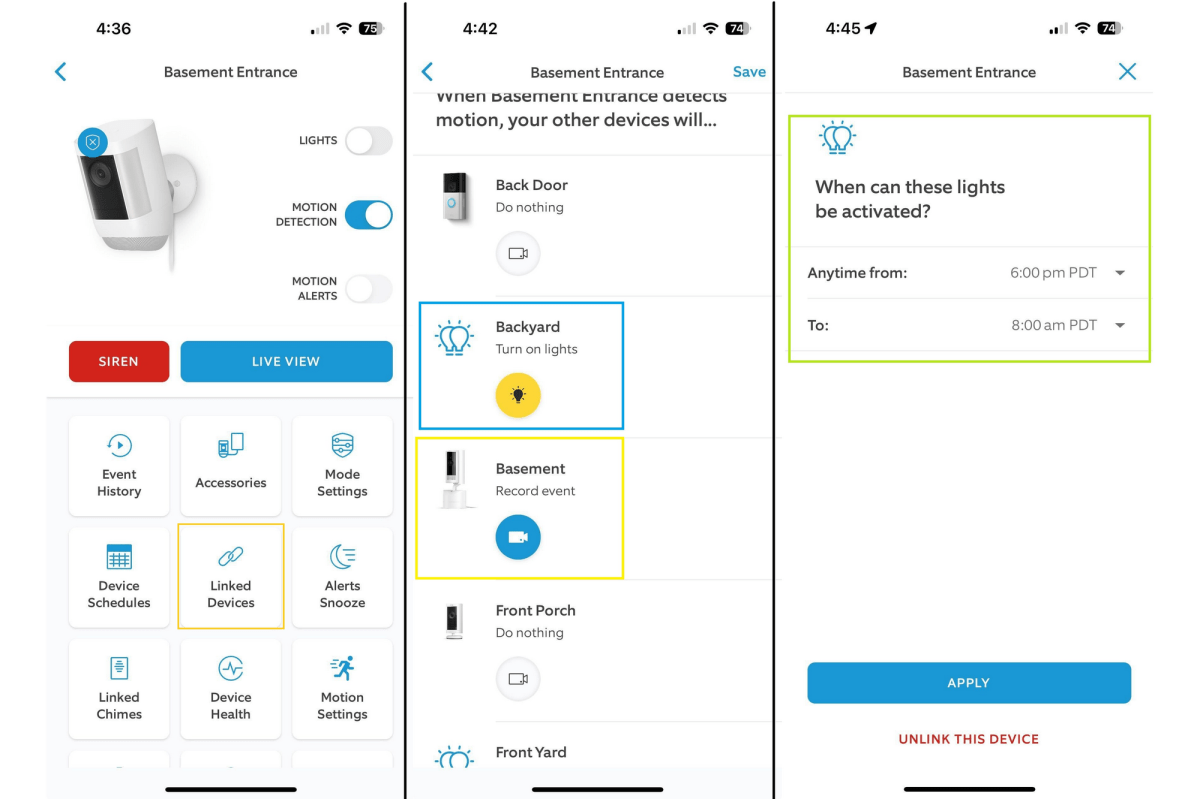
كيفية العثور على الأجهزة المرتبطة واستخدامها:
- افتح تطبيق Ring واضغط على الخطوط الأفقية الثلاثة في الزاوية اليسرى العليا لفتح القائمة الرئيسية.
- حدد الأجهزة ثم اختر أحد الأجهزة التي تريد ربطها.
- اضغط على الأجهزة المرتبطة، ثم حدد الأجهزة التي تريد ربطها ببعضها.
- قم بتكوين الإعدادات الخاصة بموعد وكيفية تشغيل الأجهزة لبعضها البعض.
يمكنك تقييد الإطار الزمني الذي يمكن فيه تشغيل أجهزة الإضاءة الذكية المرتبطة، حتى لا تقوم بتشغيل الأضواء في منتصف النهار. ومع ذلك، ضع في اعتبارك أن تشغيل أي أجهزة تعمل بالبطارية لأداء إجراءات استجابةً لاكتشاف الحركة من خلال آخر ستعمل أجهزة الرنين على تقصير عمر بطارية الجهاز الذي تم تشغيله (ستتلقى تحذيرًا بهذا الشأن في التطبيق).
تأجيل التنبيهات: أخذ استراحة من الإشعارات
يمكن أن تصبح الإشعارات المستمرة مرهقة بسرعة، وخاصة في المنزل المزدحم. تتيح لك ميزة “غفوة التنبيهات” تعطيلها مؤقتًا، على غرار الضغط على زر الغفوة في المنبه. إنها مفيدة بشكل خاص في الأوقات التي تتوقع فيها زيادة النشاط، مثل استضافة تجمع أو عندما يلعب الأطفال في الخارج.
من خلال استخدام ميزة “غفوة التنبيهات”، يمكنك تجنب إرهاق التنبيهات مع الحفاظ على نظام الأمان نشطًا. إنها طريقة بسيطة وفعّالة لإدارة التنبيهات والتأكد من عدم ضياع التنبيهات المهمة وسط الضوضاء. ولن تحتاج إلى تذكر متى يجب إعادة تمكين التنبيهات.
كيفية تشغيل ميزة تأجيل التنبيهات لجميع الأجهزة:
- افتح تطبيق Ring وانتقل إلى لوحة المعلومات الرئيسية التي ترى فيها أجهزتك.
- اضغط على أيقونة الهلال الموجودة في أعلى الشاشة لتأجيل التنبيهات.
- اختر مدة الغفوة وقت.
- اضغط على زر بدء الغفوة.
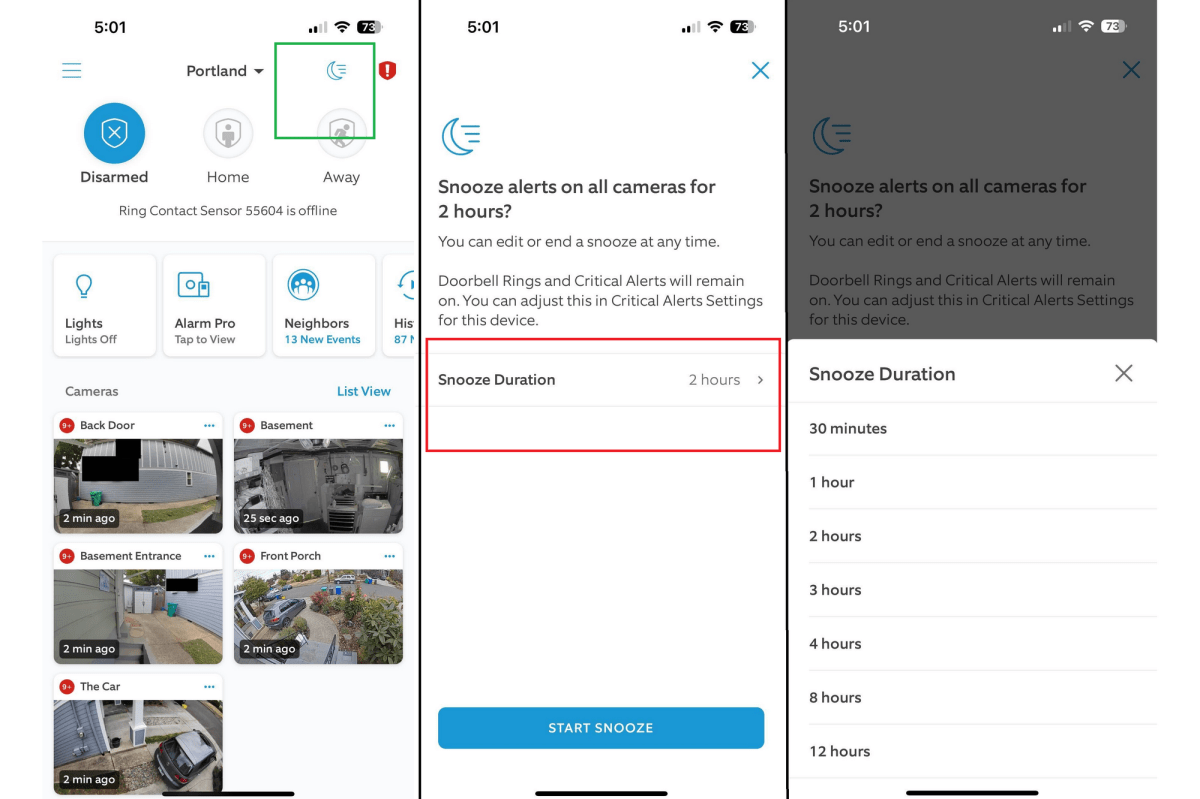
كيفية تشغيل ميزة تأجيل التنبيهات لجهاز فردي:
- افتح تطبيق Ring واضغط على الخطوط الأفقية الثلاثة في الزاوية اليسرى العليا لفتح القائمة الرئيسية.
- حدد الأجهزة
- حدد الجهاز الذي تريد تأجيله.
- اضغط على مربع تأجيل التنبيهات.
- اختر مدة الغفوة وقت.
- اضغط على زر بدء الغفوة.
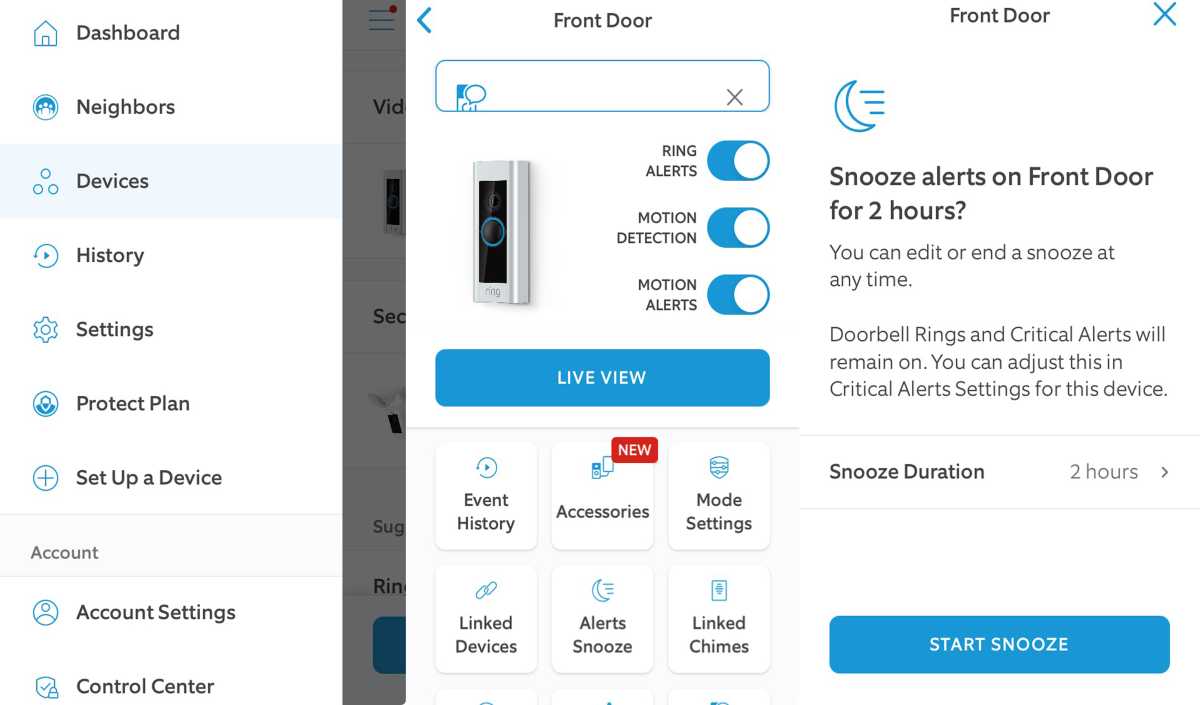
إعدادات الطاقة: تحسين عمر البطارية
تُعد عمر البطارية جانبًا بالغ الأهمية للحفاظ على نظام أمان موثوق، وتساعدك ميزة إعدادات الطاقة في تطبيق Ring على إدارة عمر البطارية بفعالية. يوفر التطبيق تحذيرات حول الإعدادات التي قد تستنزف بطارية الجهاز بسرعة كبيرة، مما يسمح لك بإجراء تعديلات لإطالة عمر البطارية.
على سبيل المثال، يمكن أن تؤدي تنبيهات الحركة عالية التردد والعرض المباشر المستمر إلى تقليل عمر البطارية بشكل كبير. من خلال تعديل هذه الإعدادات بناءً على توصيات التطبيق، يمكنك التأكد من أن أجهزة Ring الخاصة بك تظل تعمل لفترات أطول. يساعد هذا النهج الاستباقي لإدارة الطاقة في الحفاظ على تشغيل نظام الأمان بسلاسة دون تغييرات متكررة للبطارية.
كيفية العثور على إعدادات الطاقة واستخدامها:
- افتح تطبيق Ring واضغط على الخطوط الأفقية الثلاثة في الزاوية اليسرى العليا لفتح القائمة الرئيسية.
- حدد الأجهزة ثم اختر الجهاز الذي تريد التحقق منه.
- اضغط على إعدادات الطاقة للتحقق من نسبة مستوى البطارية واستخدام طاقة الميزة.
- اضغط على ميزة لضبط التقاط الصورة وتردد الحركة وطول تسجيل الفيديو.
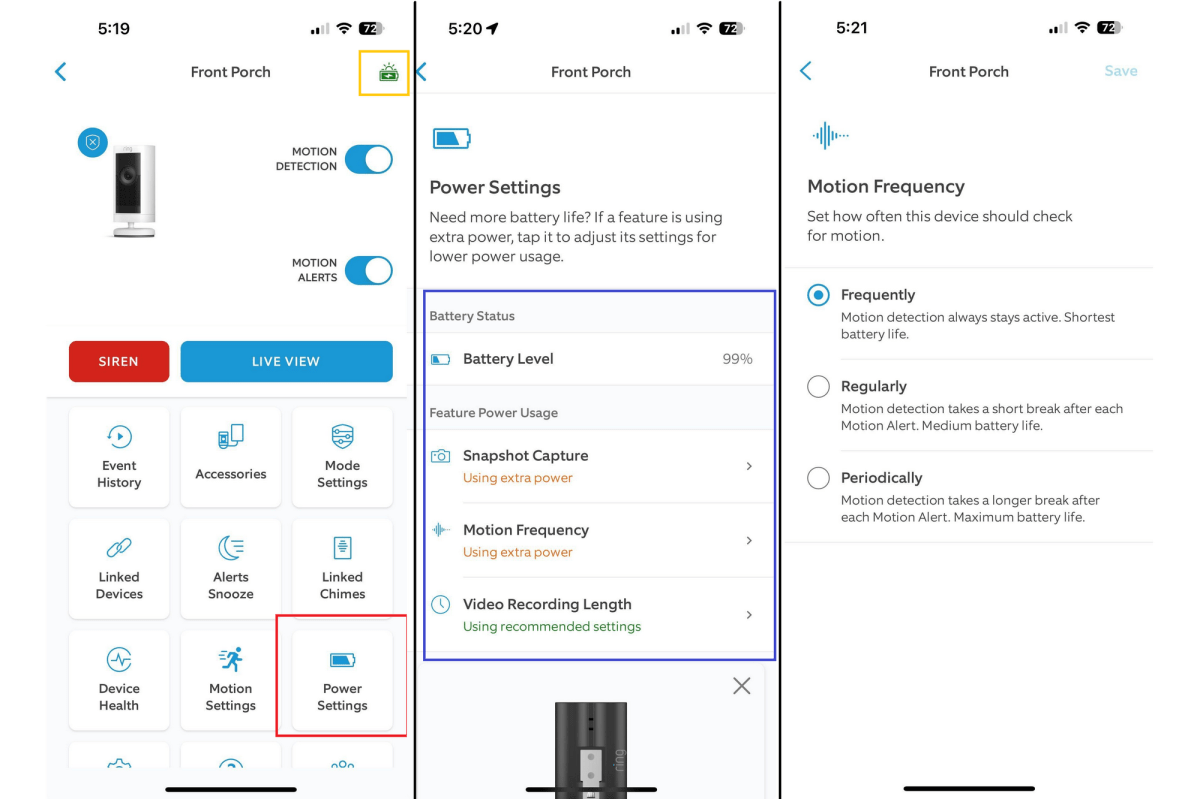
ملفات تعريف الحيوانات الأليفة: الحفاظ على سلامة أصدقائك ذوي الفراء
إن فقدان حيوان أليف تجربة مؤلمة، ولكن ميزة Pet Profile في تطبيق Ring يمكن أن تساعدك. فهي تتيح لك إنشاء ملف تعريف لحيوانك الأليف، مع صور وتفاصيل كاملة. وإذا اختفى حيوانك الأليف، يمكن للتطبيق أن ينشر تلقائيًا على تطبيق Ring Neighbors، مما ينبه مجتمعك إلى ضرورة البحث عنه.
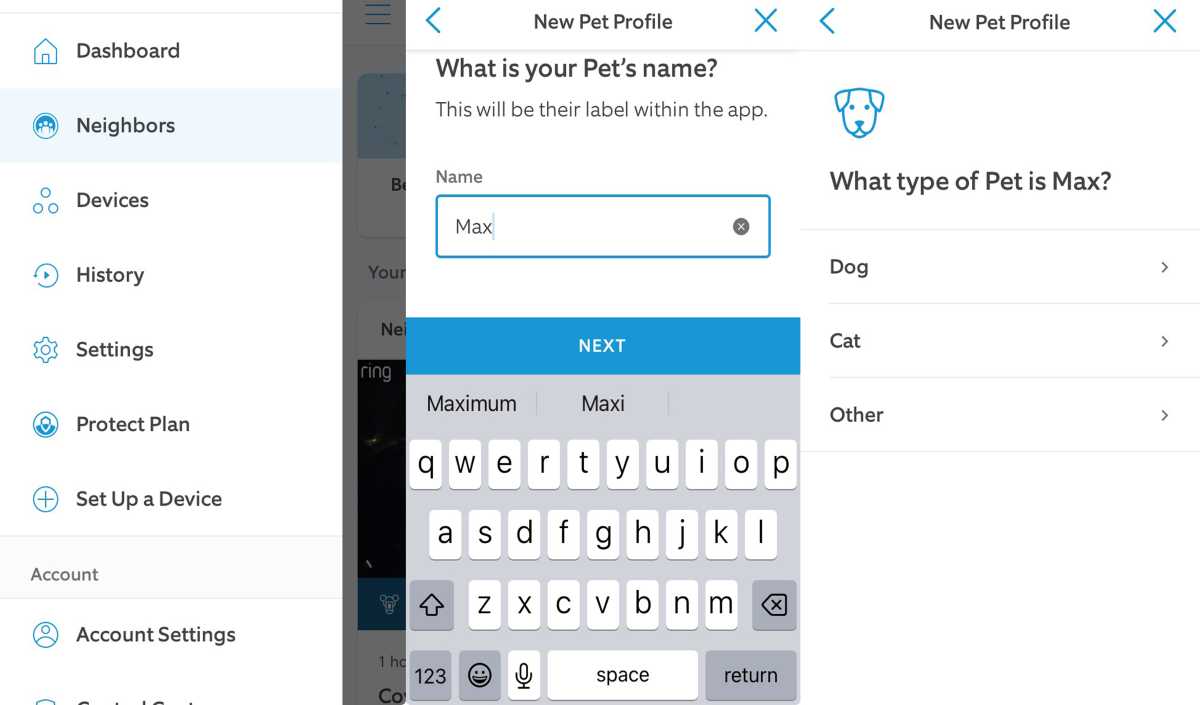
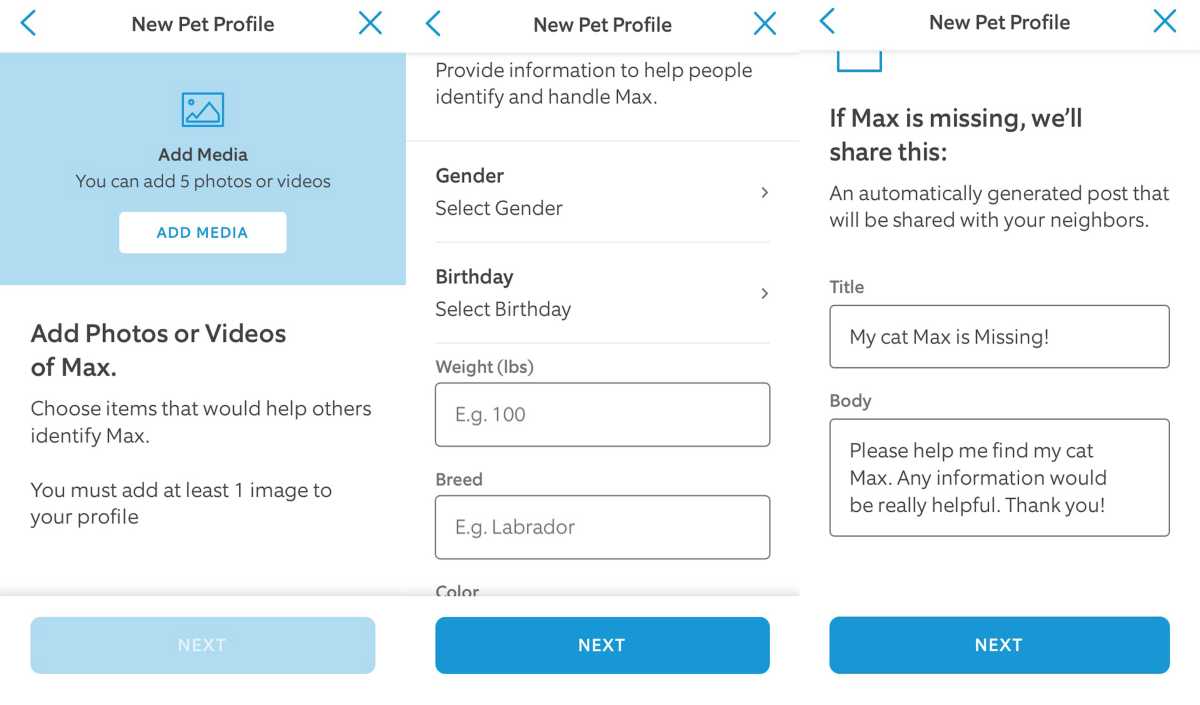
ترتبط علامة Ring Pet Tag بهذه الميزة، حيث توفر علامة قابلة للمسح الضوئي ترتبط مباشرة بملف تعريف حيوانك الأليف. وهذا يزيد من فرص لم شمل سريع مع حيوانك الأليف المفقود.
كيفية العثور على ملف تعريف الحيوانات الأليفة واستخدامه:
- افتح تطبيق Ring واضغط على الخطوط الأفقية الثلاثة في الزاوية اليسرى العليا لفتح القائمة الرئيسية.
- اضغط على أيقونة الترس في أعلى اليمين وحدد “حيواناتي الأليفة”.
- اضغط على إنشاء ملف تعريف جديد.
- أدخل اسم حيوانك الأليف، ثم انقر فوق متابعة.
- حدد نوع الحيوان الأليف. إذا قمت بتحديد “آخر”، فسوف تحتاج إلى كتابة نوع الحيوان الأليف.
- اضغط على إضافة الوسائط لإضافة صور إلى ملف تعريف حيوانك الأليف، يجب عليك إضافة صورة واحدة على الأقل لاستخدامها في ملفك الشخصي، بحد أقصى خمس صور.
- اضغط على متابعة.
- في شاشة المعلومات الإضافية، يمكنك ملء أي معلومات إضافية تريدها عن حيوانك الأليف مثل الجنس والوزن والسلالة وأي معلومات طبية. انقر فوق متابعة.
- في الشاشة التالية، سترى معاينة لرسالة تم إنشاؤها تلقائيًا بشأن الحيوان الأليف المفقود، والتي يمكن للتطبيق نشرها إذا فُقد حيوانك الأليف. كما سيتم تضمين جميع المعلومات التي قدمتها في ملف تعريف الحيوان الأليف في وصف منشورك.
- اضغط على إنهاء.
الوصول المشترك: الأمان لجميع أفراد الأسرة
لا ينبغي أن تكون إدارة نظام أمان منزلي مهمة فردية، وتضمن ميزة Shared Access في تطبيق Ring عدم القيام بذلك. فهي تتيح لك منح مستخدمين آخرين حق الوصول إلى أجهزة Ring الخاصة بك، مما يسهل مشاركة مسؤولية أمان المنزل مع أفراد الأسرة أو زملاء السكن أو الأصدقاء الموثوق بهم.
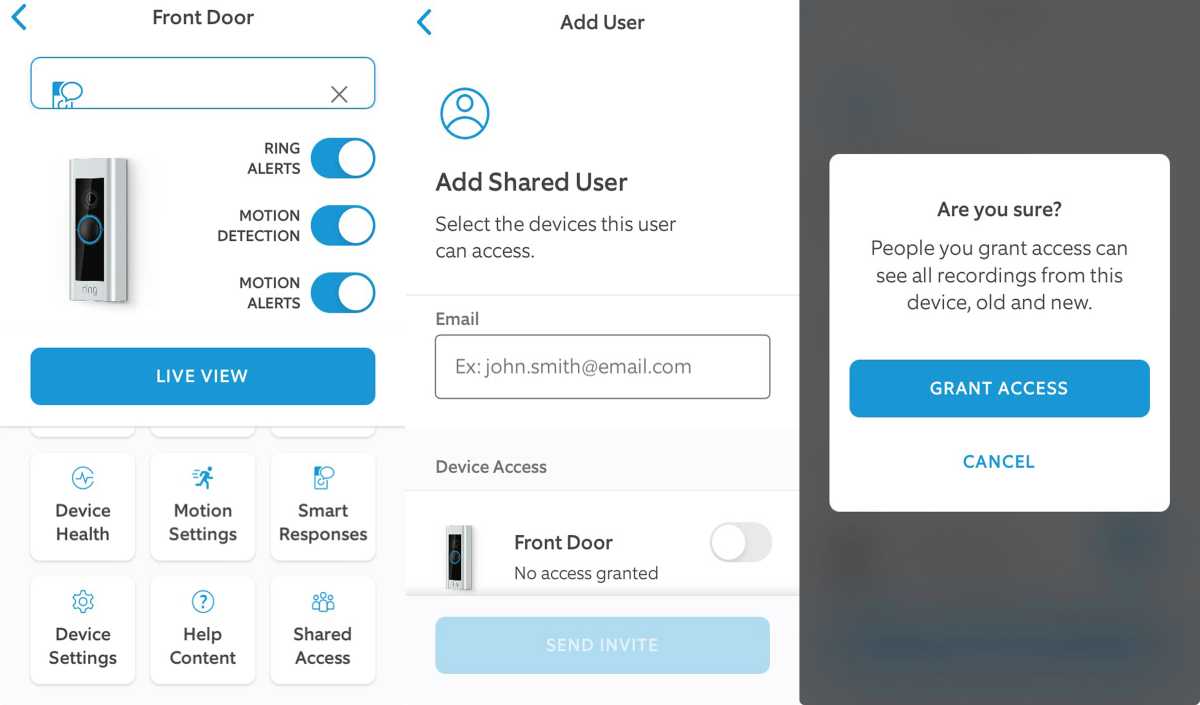
باستخدام Shared Access، يمكنك التحكم فيما يمكن لكل مستخدم رؤيته والقيام به. على سبيل المثال، قد تمنح أحد أفراد الأسرة حق الوصول الكامل إلى جميع أجهزتك، بينما قد يحصل أحد الجيران الموثوق بهم على حق الوصول إلى كاميرا الباب الأمامي فقط أثناء وجودك في إجازة. تضمن هذه المرونة إمكانية مشاركة كل من يحتاج إلى المشاركة في أمن منزلك، دون المساس بالسيطرة على نظامك.
يعد إعداد الوصول المشترك أمرًا بسيطًا. في التطبيق، يمكنك دعوة مستخدمين جدد عن طريق إرسال دعوة لهم عبر البريد الإلكتروني. بمجرد قبولهم، يمكنك إدارة مستويات وصولهم.
كيفية العثور على الوصول المشترك واستخدامه:
- افتح تطبيق Ring واضغط على الخطوط الأفقية الثلاثة في الزاوية اليسرى العليا لفتح القائمة الرئيسية.
- حدد الأجهزة ثم اختر الجهاز الذي تريد منحه حق الوصول.
- اضغط على إضافة مستخدم أو حيوان أليف، ثم قم بإضافة مستخدم.
- أدخل عنوان البريد الإلكتروني للشخص الذي تريد دعوته وحدد مستوى الوصول الذي تريد منحه.
- اضغط على منح الوصول.
صحة الجهاز: الحفاظ على نظامك تحت السيطرة
إن الحفاظ على صحة أجهزة الأمان الخاصة بك أمر بالغ الأهمية لضمان عملها بشكل صحيح عندما تكون في أشد الحاجة إليها. توفر ميزة Device Health في تطبيق Ring نظرة عامة شاملة على حالة كل جهاز من أجهزتك، بما في ذلك مستوى البطارية وقوة إشارة Wi-Fi وعمر البطارية واتصال الألواح الشمسية إذا لزم الأمر. إذا قمت بتوصيل لوحة شمسية بكاميرا Ring تعمل بالبطارية، فسيخبرك التطبيق ما إذا تم اكتشاف اللوحة وشحن بطارية الكاميرا.
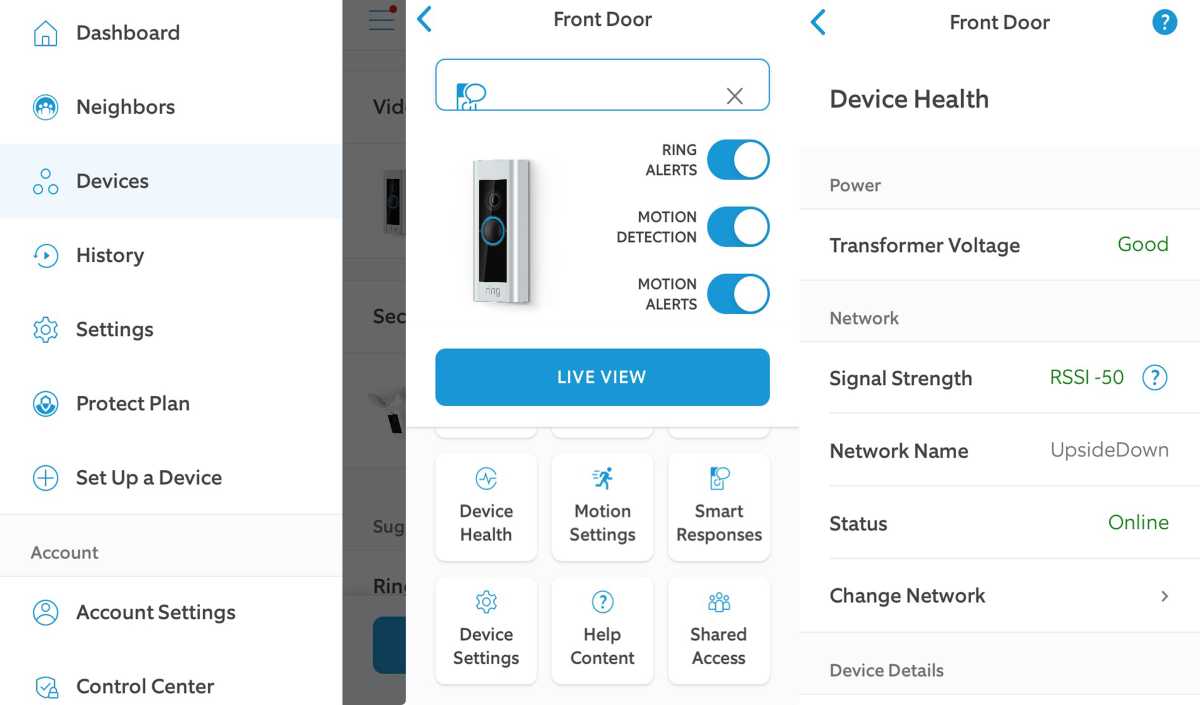
إن فحص قسم صحة الجهاز بانتظام قد يساعدك في معالجة المشكلات قبل أن تصبح مشكلة خطيرة. على سبيل المثال، قد تشير إشارة Wi-Fi الضعيفة إلى الحاجة إلى معزز إشارة لضمان بث فيديو موثوق. وبالمثل، قد يؤدي مراقبة مستويات البطارية إلى مطالبة بإعادة الشحن في الوقت المناسب أو استبدال البطارية، مما يتجنب خطر فشل نظام الأمان لديك بسبب نفاد البطارية.
قوة إشارة Wi-Fi مهمة بشكل خاص لضمان إمكانية الوصول إلى الكاميرات عبر شبكة منزلك. تقوم الكاميرات بإبلاغ إحصائية مؤشر قوة الإشارة المستلمة (RSSI)، والتي تقيس مدى جودة استقبال الجهاز للإشارات من جهاز التوجيه أو نقطة وصول Wi-Fi. على مقياس Ring، تشير الأرقام المنخفضة إلى استقبال أقوى: تشير قراءة RSSI التي تبلغ 40 أو أقل إلى استقبال ممتاز، و41 إلى 50 جيد جدًا، و51 إلى 60 جيد فقط، و61 إلى 70 يشير إلى أنك قد تواجه مشكلات متقطعة في بث الفيديو المباشر من الكاميرا، و71 إلى 80 يعني أن الكاميرا من المحتمل أن تنقطع عن الشبكة بشكل متكرر، وتشير القراءة فوق 80 إلى أن الكاميرا غير متصلة بشبكتك على الإطلاق.
كيفية العثور على صحة الجهاز واستخدامها:
- افتح تطبيق Ring واضغط على الخطوط الأفقية الثلاثة في الزاوية اليسرى العليا لفتح القائمة الرئيسية.
- حدد الأجهزة ثم اختر الجهاز الذي تريد التحقق منه.
- اضغط على صحة الجهاز لعرض حالة المعلمات المختلفة مثل مستوى البطارية وقوة إشارة Wi-Fi والمزيد.
- استخدم المعلومات المقدمة لاستكشاف أي مشكلات وإصلاحها والحفاظ على الأداء الأمثل للجهاز.
الأمن الذكي
لا يعد تطبيق Ring مجرد أداة لعرض البث المباشر وتلقي تنبيهات الحركة. فمجموعة الميزات المتقدمة التي يقدمها تمنحك القدرة على تخصيص أنظمة الأمان الخاصة بك وفقًا لاحتياجاتك، مما يعزز الراحة والأمان ويضمن لك الحصول على أقصى قيمة من استثمارك. لذا، انغمس في التطبيق وجرب ميزاته العديدة واكتشف الإمكانات الكاملة لأجهزة Ring الخاصة بك.
قراءة إضافية:لا تفوت مراجعات TechHive المتعمقة لأفضل أجراس الباب بالفيديو وكاميرات الأمن المنزلية.
